소개
이 문서에서는 Intel® X710T2LG 2x10 GbE RJ45 OCP 3.0 NIC 어댑터 및 UCS C225 M6 서버를 사용하여 iSCSI에서 부팅을 구성하는 방법에 대해 설명합니다.
사전 요구 사항
요구 사항
다음 주제에 대한 지식을 보유하고 있으면 유용합니다.
- CIMC(Cisco Integrated Management Controller)® IP 주소가 구성되었습니다.
- iSCSI(Internet Small Computer System Interface) 구성에 대한 기본 지식
- 네트워크 어댑터에서 스위치로의 물리적 연결.
- 스토리지 구성 매개 변수:
- LUN ID
- 포트
- 개시자 IQN
- 대상 IQN
- 개시자 IP 주소
- Target IP address
- CHAP 인증 정보(필요한 경우)
사용되는 구성 요소
이 문서의 정보는 다음 소프트웨어 및 하드웨어 버전을 기반으로 합니다.
- Intel® X710T2LG 2x10 GbE RJ45 OCP 3.0 NIC 어댑터
- Cisco® UCS C225 M6 서버
- Microsoft® Windows® Server 2022(iSCSI 서비스 사용)
- Cisco® Catalyst 3560 스위치
이전에는 iSCSI 설정을 구성하려면 인텔® 이더넷 iSCSI 부팅 플래시 유틸리티를 실행해야 했습니다. 이제 새로운 인텔® 어댑터는 서버 BIOS에서 iSCSI 구성 옵션을 직접 사용할 수 있습니다.
이 문서의 정보는 특정 랩 환경의 디바이스를 토대로 작성되었습니다. 이 문서에 사용된 모든 디바이스는 초기화된(기본) 컨피그레이션으로 시작되었습니다. 현재 네트워크가 작동 중인 경우 모든 명령의 잠재적인 영향을 미리 숙지하시기 바랍니다.
컨피그레이션 단계
1단계. 전원을 켜거나 서버를 재부팅합니다. 부팅하는 동안 F2 키를 눌러 서버 BIOS에 액세스합니다.
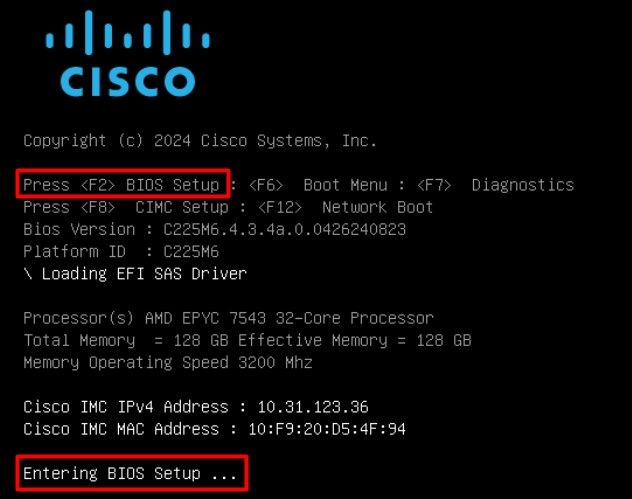
2단계. 서버 BIOS에서 Network Stack Configuration(네트워크 스택 컨피그레이션) 옵션을 선택합니다.
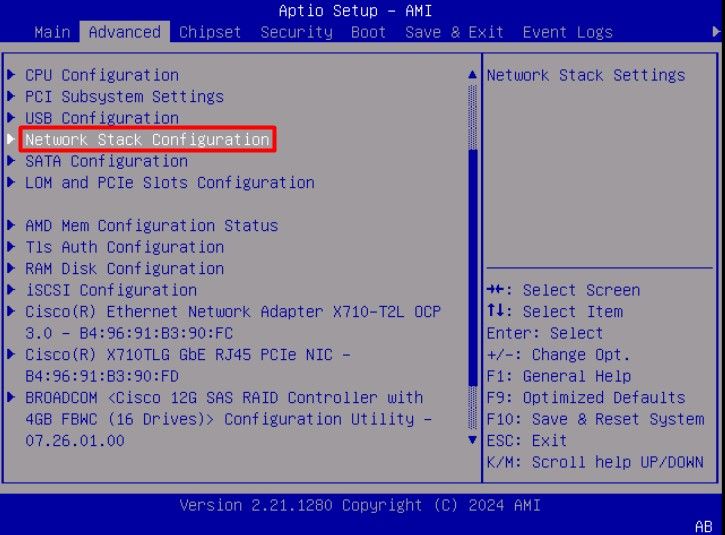
3단계. 사용가능을 선택합니다.
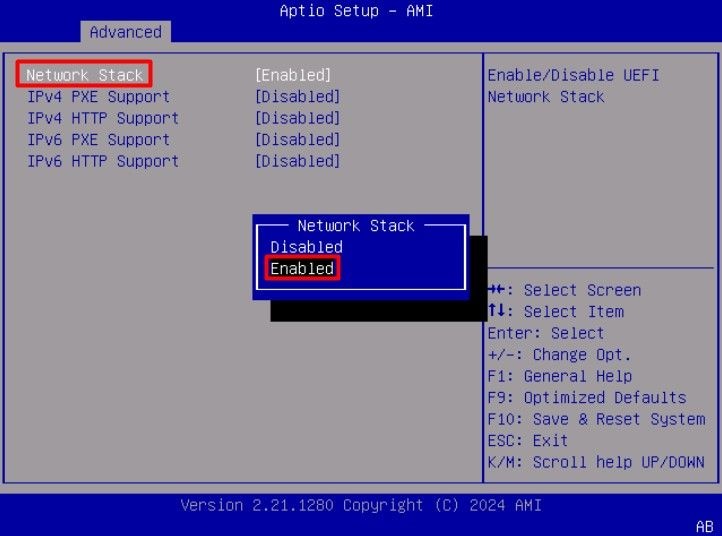
4단계. 네트워크 스택이 활성화되면 iSCSI 부팅에 사용할 네트워크 어댑터를 선택합니다.
이 예에서는 Cisco® X710T2LG 2x10 GbE RJ45 어댑터가 사용됩니다.
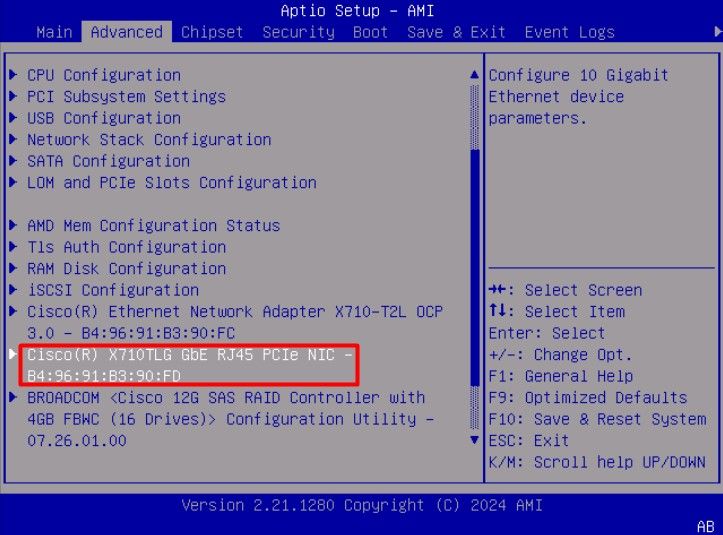
5단계. 네트워크 어댑터 옵션 내에서 Link Status(링크 상태)가 Connected(연결됨)인지 확인합니다.
참고: 포트 MAC 주소는 식별 용도로 유용하므로 기록해 둡니다.
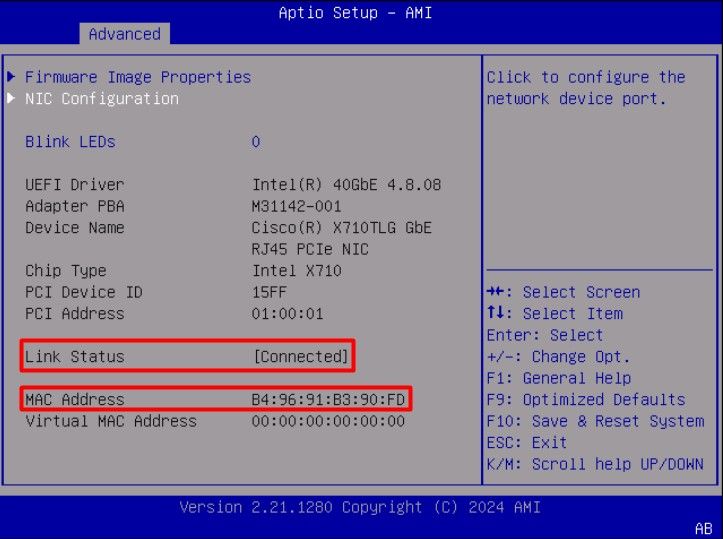
6단계. 주 메뉴로 돌아가 iSCSI Configuration(iSCSI 컨피그레이션) 옵션을 선택합니다.
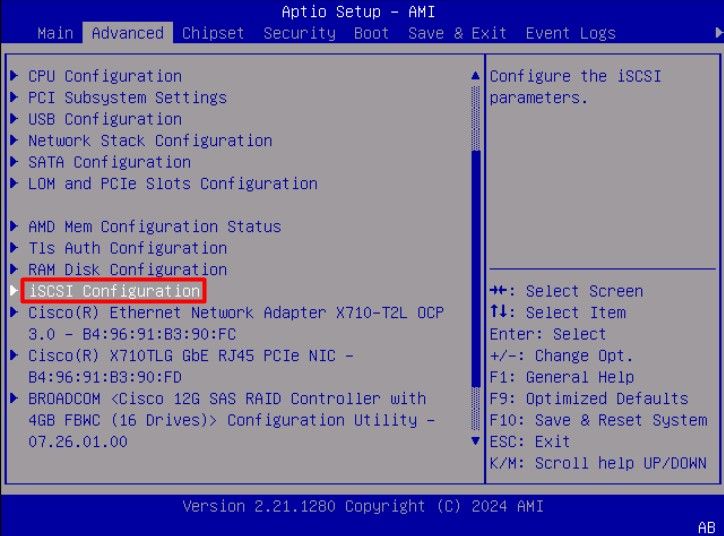
7단계. 호스트 iSCSI 구성 옵션을 선택합니다.
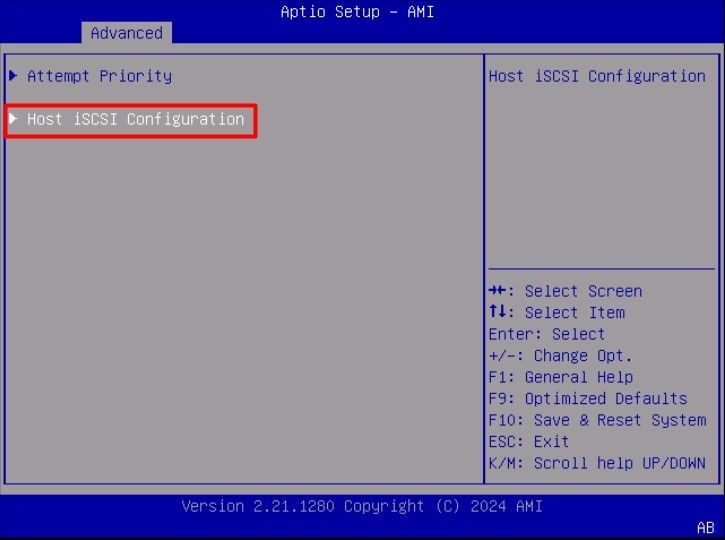
8단계. 이니시에이터의 IQN(ISCSI Qualified Name)을 추가합니다.
IQN(iSCSI Qualified Name) 형식은 iqn.yyyy-mm.naming-authority:unique name 형식을 사용합니다.
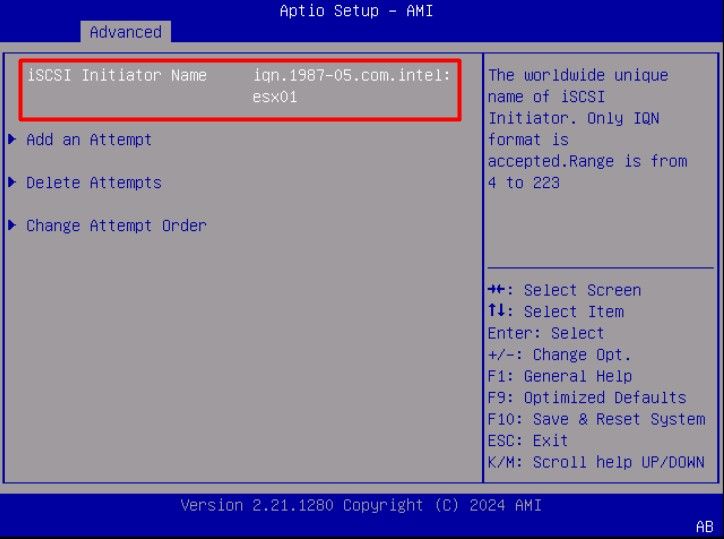
9단계.Add an Attempt(시도 추가) 옵션을 선택합니다.
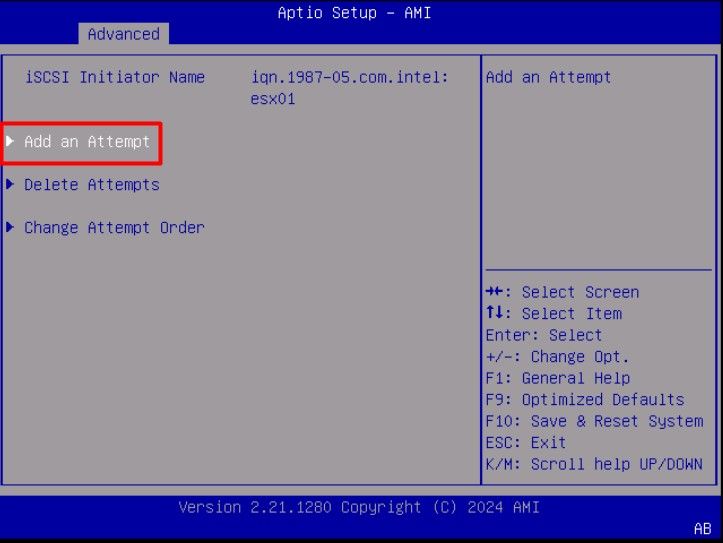
10단계. iSCSI 설정을 구성하려면 올바른 어댑터를 선택합니다. 5단계에서 등록한 mac 주소로 어댑터를 확인할 수 있습니다.
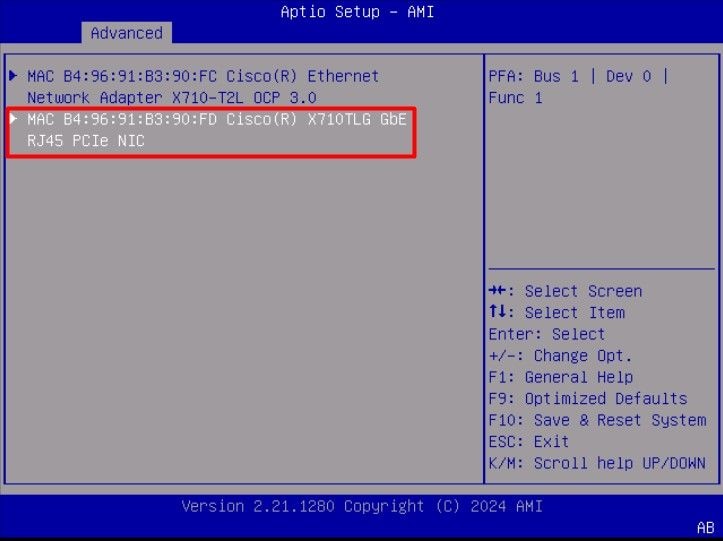
11단계. iSCSI 설정을 구성합니다.
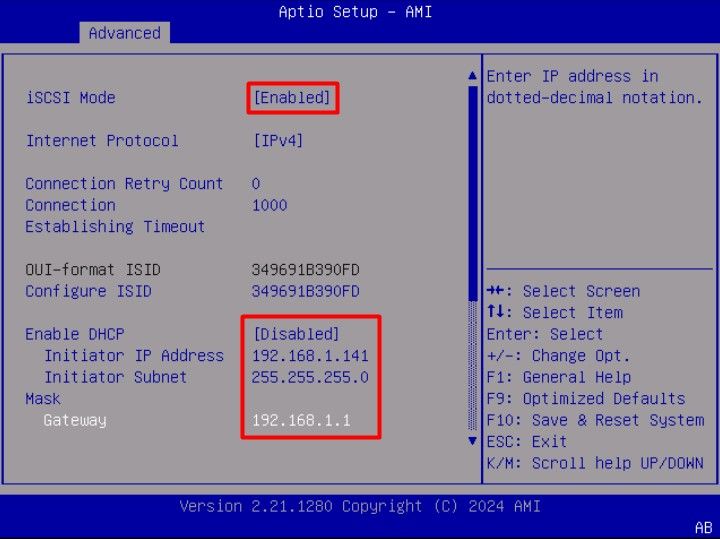
이 예의 값은 다음과 같습니다.
- iSCSI 모드 활성화됨
- 인터넷 프로토콜: IPv4
- 연결 재시도 횟수: 0(기본값)
- 연결 설정 시간 초과: 1000(밀리초)
- OUI-형식 ISID: (기본값)
- ISID를 구성합니다. (기본값)
- DHCP 활성화: 비활성화됨
- 개시자 IP 주소: 192.168.1.141
- 초기자 서브넷 마스크: 255.255.255.0
- 게이트웨이: 192.168.1.1
12단계. 대상 정보를 구성합니다.
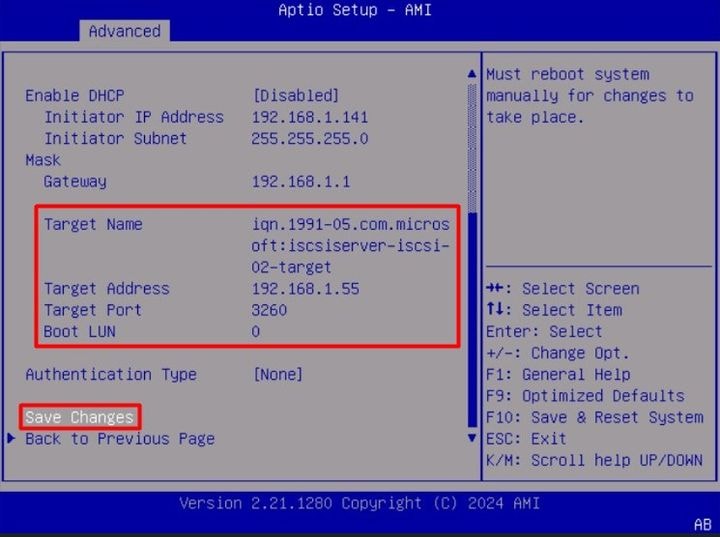
이 예의 값은 다음과 같습니다.
- 대상 이름: (스토리지에 대한 대상 IQN)
- 대상 주소: 192.168.1.55
- 대상 포트: 3260(iSCSI 기본 포트)
- 16진수 형식의 부팅 LUN: 0
- 인증 유형: 없음
Save Changes를 선택합니다.
13단계. 저장 및 종료 메뉴를 선택한 다음 변경 사항 저장 및 재설정을 선택합니다.
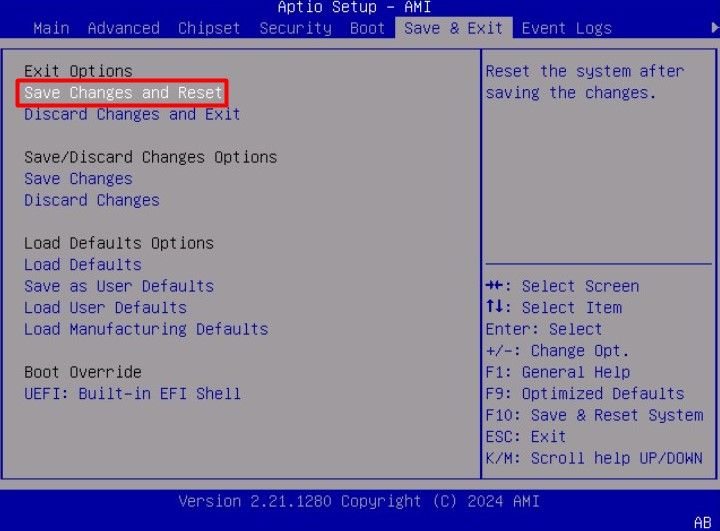
14단계. 서버가 부팅되면 부팅 프로세스 중에 iSCSI 스토리지 정보가 표시됩니다.
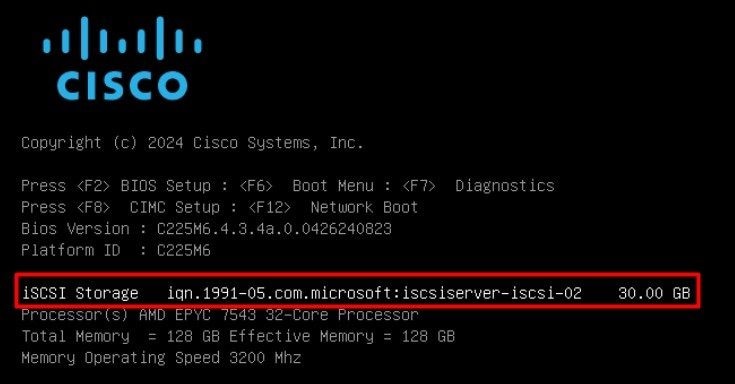
15단계. Virtual Media > vKVM-Mapped DVD 옵션을 사용하여 OS ISO를 매핑합니다.
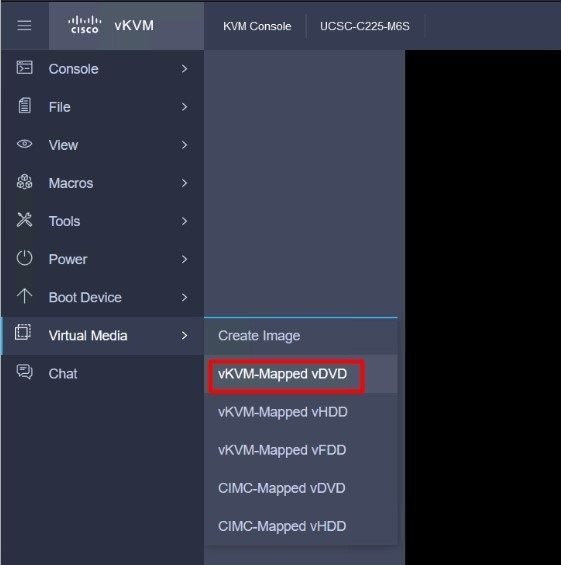
16단계. Map Drive(드라이브 매핑)를 선택합니다.
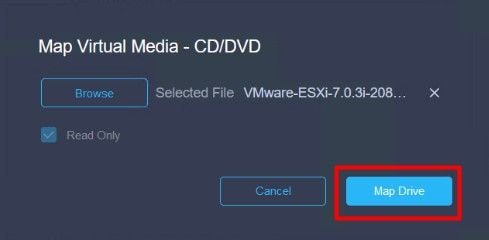
17단계. ISO가 매핑되면 F6 메뉴를 사용하여 ISO에서 부팅합니다. 설치 프로그램이 로드될 때까지 기다립니다. 설치할 스토리지 옵션이 표시되면 원격 iSCSI 스토리지가 표시됩니다.
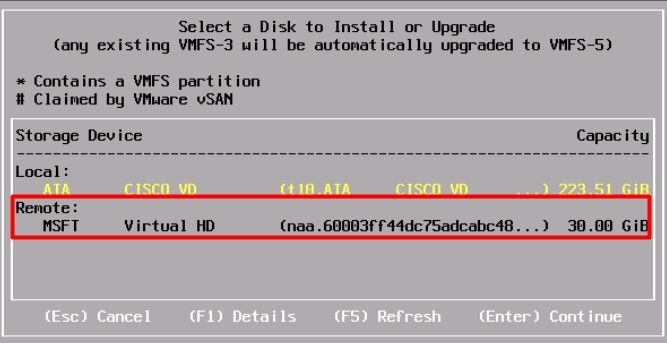
18단계. 원격 스토리지를 사용하여 설치 프로세스를 계속합니다. 작업이 완료되면 서버를 재부팅하고 F2를 눌러 서버 BIOS 설정으로 들어갑니다. BIOS 설정에서 Boot Menu(부팅 메뉴)를 선택하고 VMware® ESXi 옵션을 Boot Option # 1(부팅 옵션 # 1)로 이동합니다.
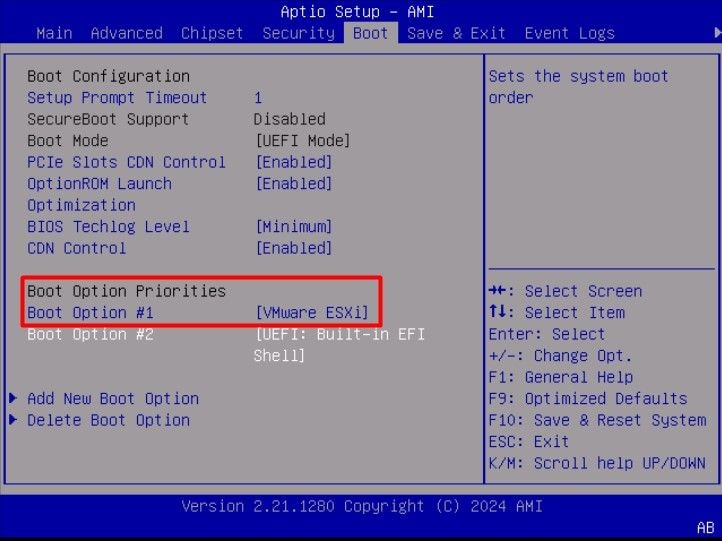
19단계. 저장 및 종료 메뉴로 이동하여 변경 사항 저장 및 재설정 옵션을 선택합니다.
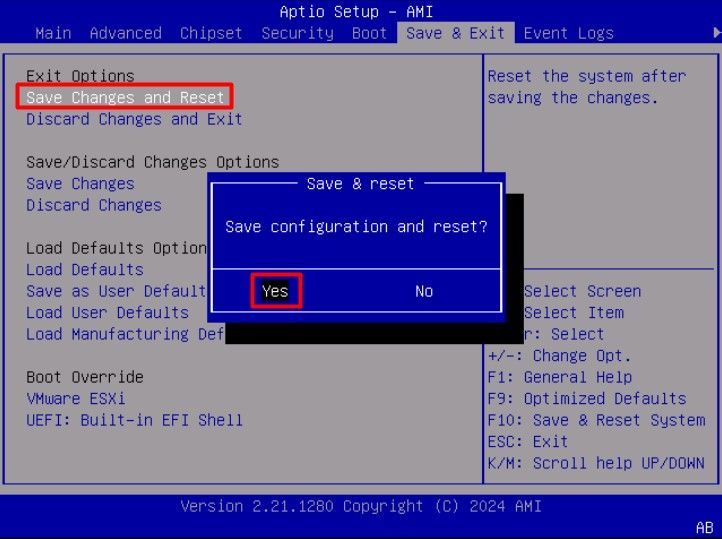
다음을 확인합니다.
서버가 VMware® ESXi OS로 부팅됩니다.
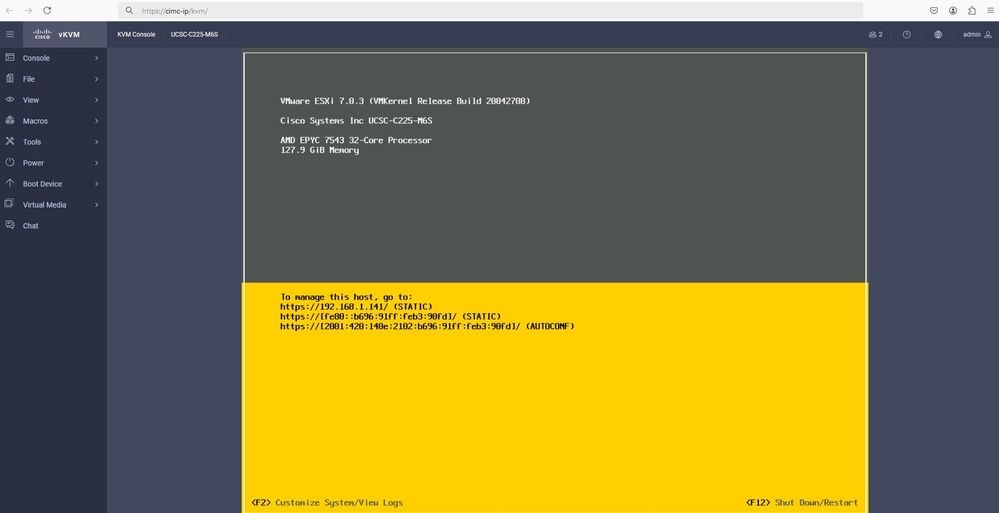
문제 해결
- 컨피그레이션 오류를 방지하려면 Initiator 및 Target에 대한 IQN을 확인합니다.
- NIC 어댑터가 VLAN 태깅을 지원하지 않으므로 스위치 포트 컨피그레이션을 확인합니다.
- 스위치의 올바른 포트에서 어댑터 포트 mac 주소가 인식되는지 확인합니다.
switch#show mac address-table address b496.91b3.90fd
Mac Address Table
-------------------------------------------
Vlan Mac Address Type Ports
---- ----------- -------- -----
10 b496.91b3.90fd DYNAMIC Te1/0/45
Total Mac Addresses for this criterion: 1
Cisco IOS® 소프트웨어의 EPC(Embedded Packet Capture) 기능을 활용하여 패킷 캡처로 iSCSI 협상을 확인합니다.
예:
switch#monitor capture ISCSI buffer size 100 circular interface TenGigabitEthernet1/0/45 both match any
switch#monitor capture ISCSI start --> This command starts the capture
switch# monitor capture ISCSI stop --> Stop the capture, once the server has attempted to boot from the Intel® NIC Adapter.
switch#show monitor capture ISCSI buffer brief --> This command shows the capture content
Starting the packet display ........ Press Ctrl + Shift + 6 to exit
...
21 0.000285 192.168.1.141 -> 192.168.1.55 iSCSI 114 NOP Out
22 0.000299 192.168.1.55 -> 192.168.1.141 iSCSI 118 NOP In
23 0.000313 192.168.1.55 -> 192.168.1.141 iSCSI 118 [TCP Retransmission] NOP In
24 0.000327 192.168.1.141 -> 192.168.1.55 TCP 66 57954 > iscsi-target [ACK] Seq=49 Ack=49 Win=514 Len=0 TSval=2153290808 TSecr=1148234211
25 0.000341 192.168.1.141 -> 192.168.1.55 TCP 1514 [TCP segment of a reassembled PDU]
26 0.000357 192.168.1.141 -> 192.168.1.55 TCP 1514 [TCP segment of a reassembled PDU]
27 0.000382 192.168.1.141 -> 192.168.1.55 iSCSI 1514 SCSI: Write(10) LUN: 0x00 (LBA: 0x0105f758, Len: 8)SCSI: Data Out LUN: 0x00 (Write(10) Request Data)
28 0.000399 192.168.1.141 -> 192.168.1.55 TCP 102 [TCP segment of a reassembled PDU]
29 0.000413 192.168.1.55 -> 192.168.1.141 TCP 70 iscsi-target > 57954 [ACK] Seq=49 Ack=4429 Win=8195 Len=0 TSval=1148234577 TSecr=2153290836
30 0.000427 192.168.1.141 -> 192.168.1.55 TCP 1514 [TCP segment of a reassembled PDU]
31 0.000448 192.168.1.141 -> 192.168.1.55 TCP 1514 [TCP segment of a reassembled PDU]
32 0.000464 192.168.1.141 -> 192.168.1.55 iSCSI 1078 SCSI: Write(10) LUN: 0x00 (LBA: 0x0105f548, Len: 8)SCSI: Data Out LUN: 0x00 (Write(10) Request Data)
33 0.000480 192.168.1.55 -> 192.168.1.141 TCP 70 iscsi-target > 57954 [ACK] Seq=49 Ack=8337 Win=8195 Len=0 TSval=1148234578 TSecr=2153290837
34 0.000494 192.168.1.55 -> 192.168.1.141 iSCSI 118 SCSI: Response LUN: 0x00 (Write(10)) (Good)
35 0.000508 192.168.1.55 -> 192.168.1.141 iSCSI 118 SCSI: Response LUN: 0x00 (Write(10)) (Good)
16진수 형식으로 LUN ID가 올바른지 확인합니다. 아래 예에서 LUN ID 정보가 잘못되어 iSCSI 패킷 캡처 내에 "allocation_length로 인한 SCSI 전송이 너무 작기 때문에 제한됨" 오류 메시지가 표시됩니다.
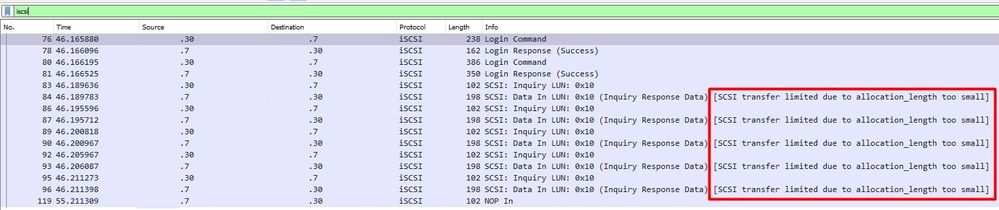 ISCSI 오류
ISCSI 오류
RJ45 NIC 어댑터의 경우 최소 Cat6 UTP 케이블을 사용하고 10GbE 포트에 연결하는 것이 좋습니다.
관련 정보
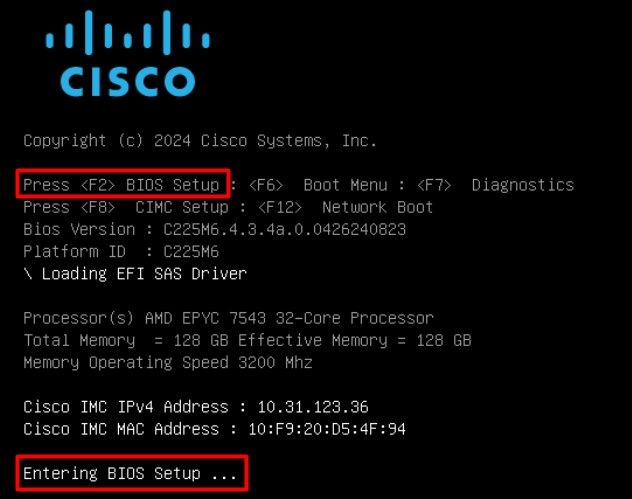
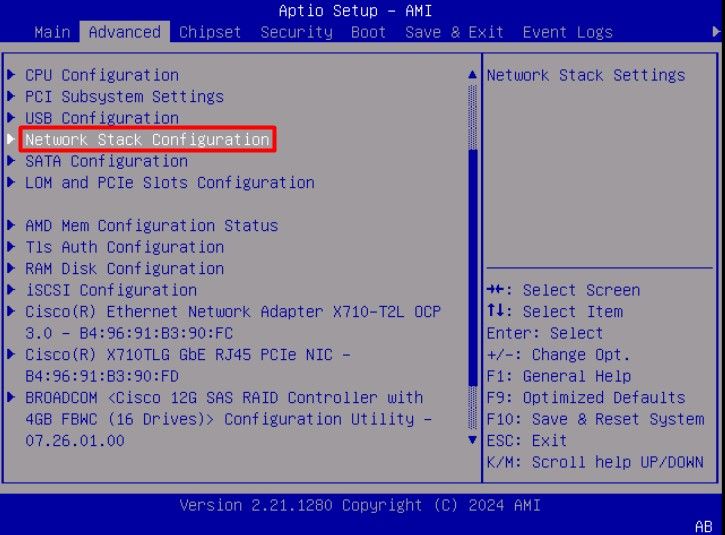
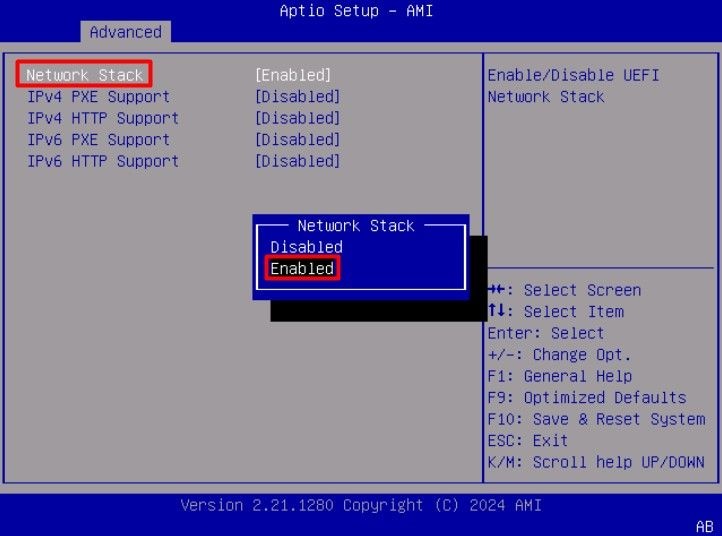
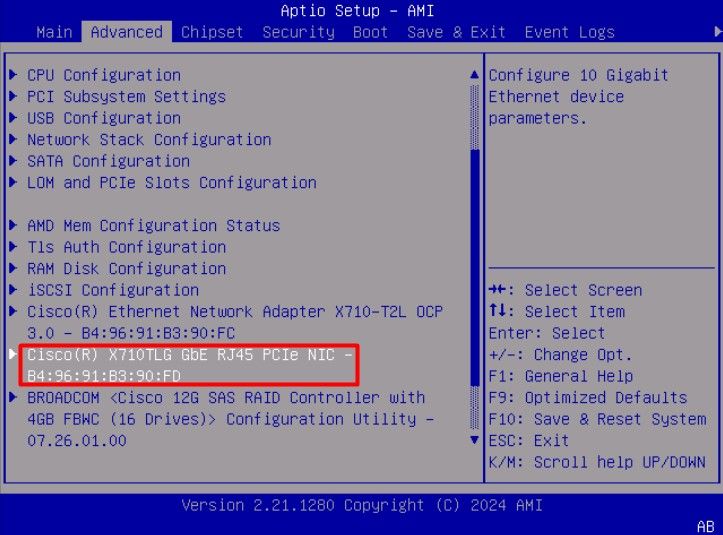
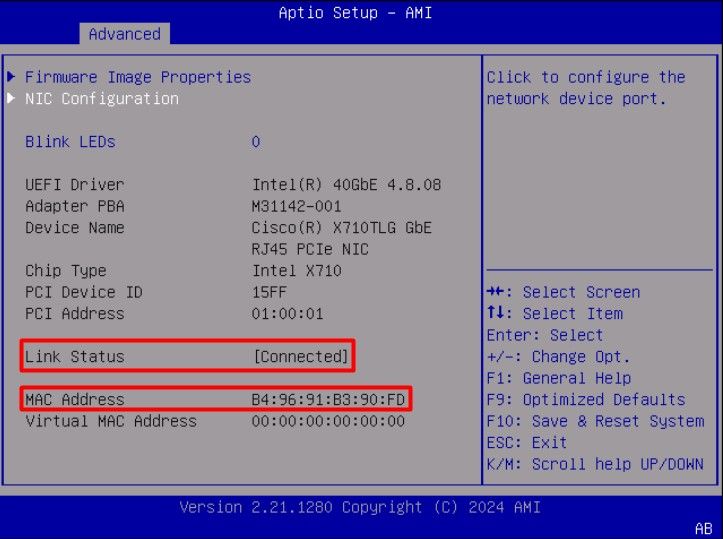
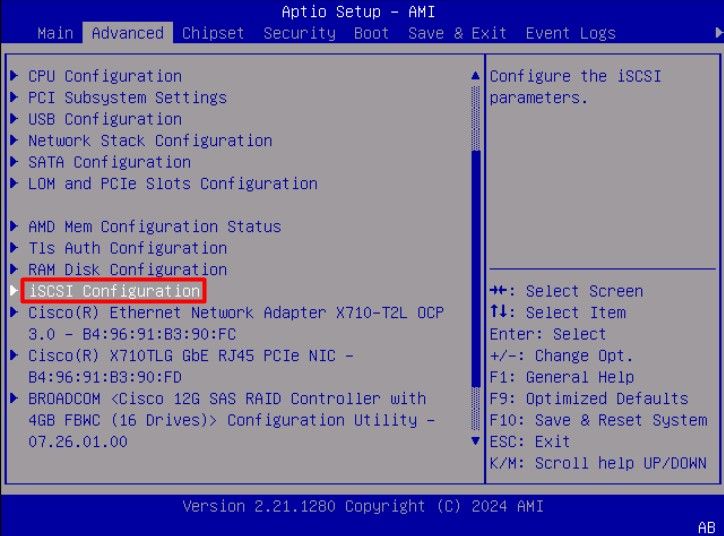
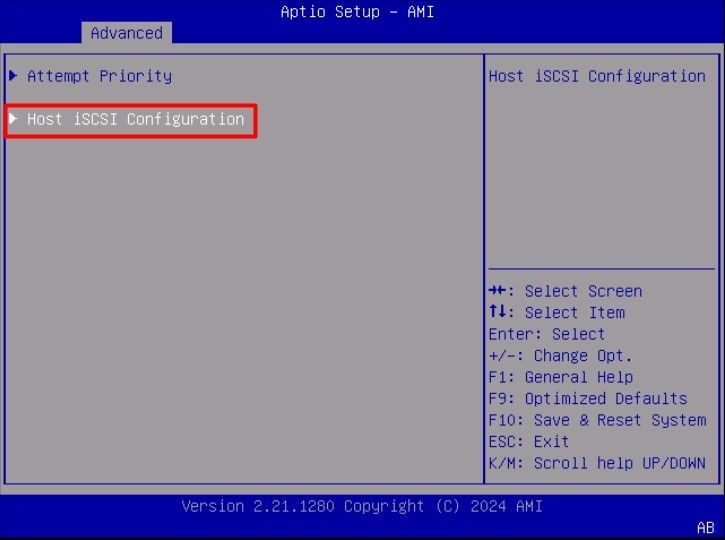
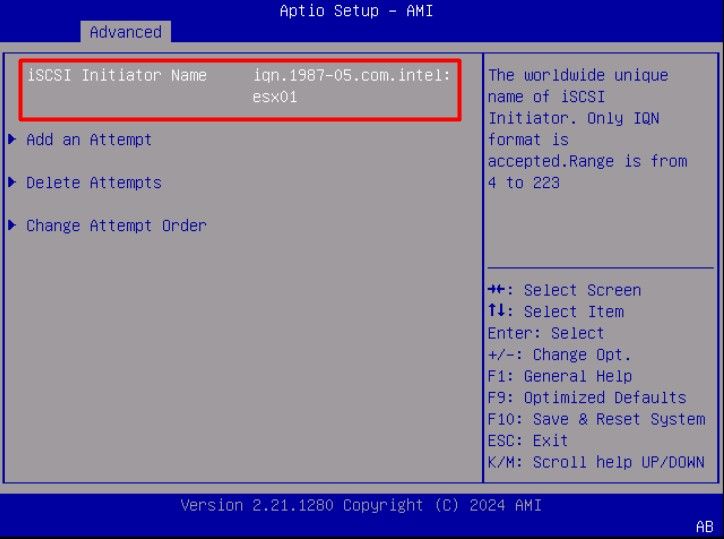
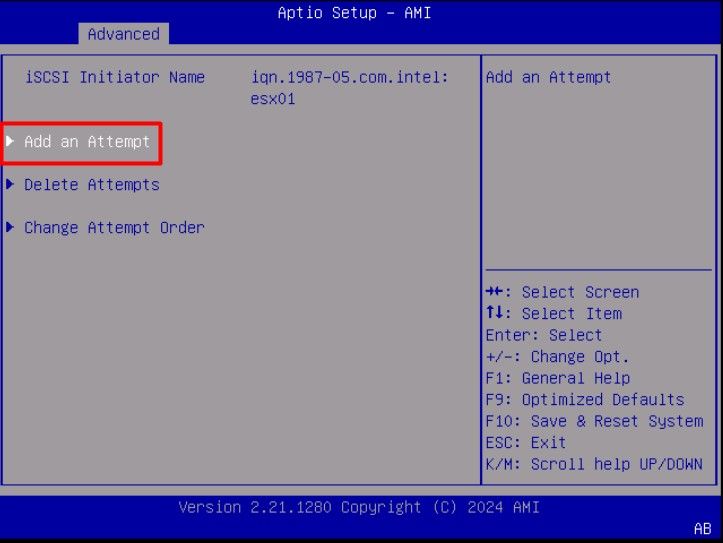
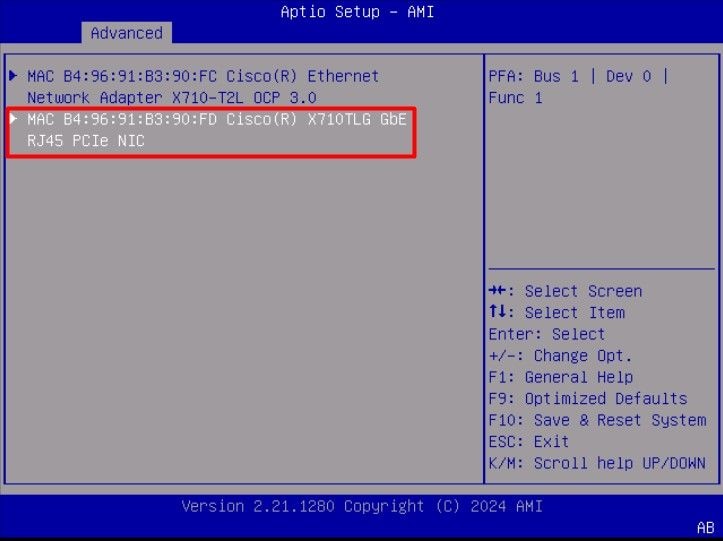
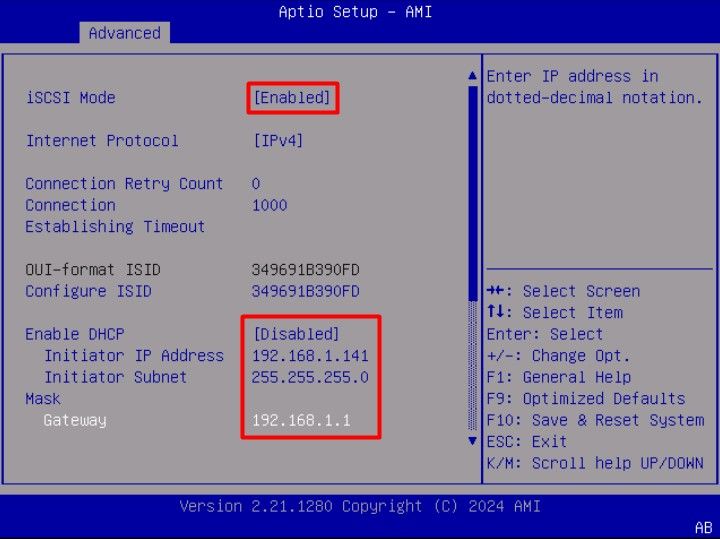
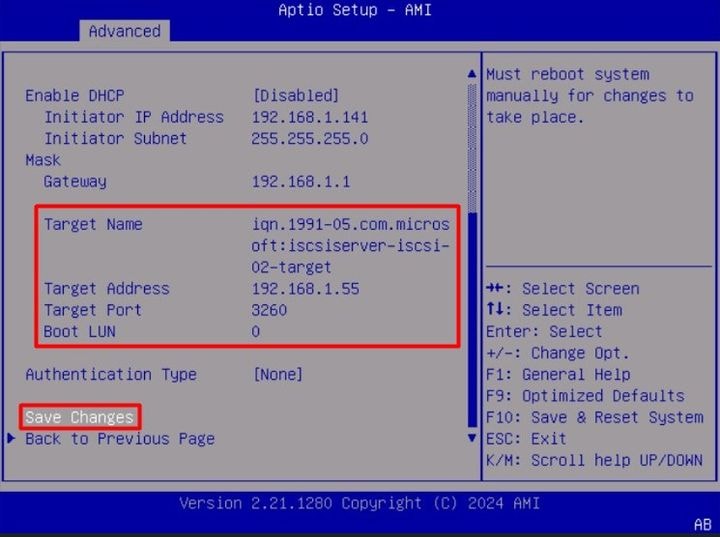
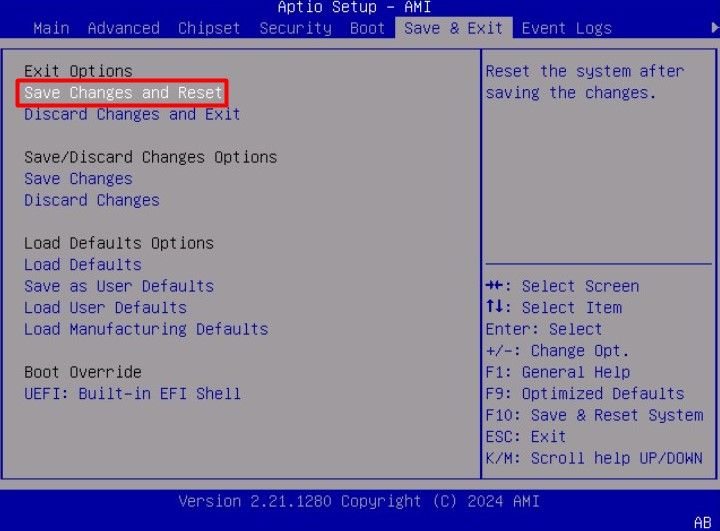
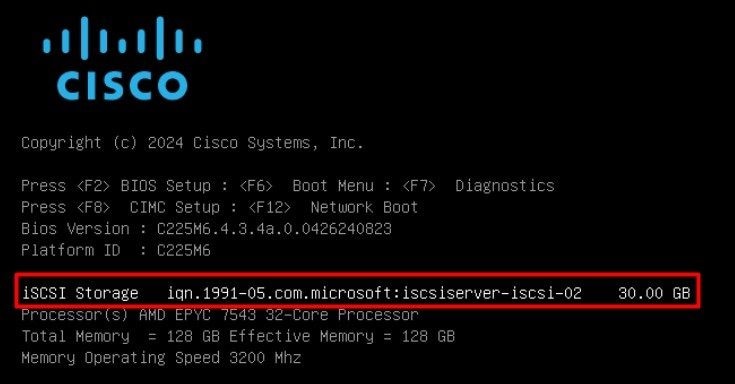
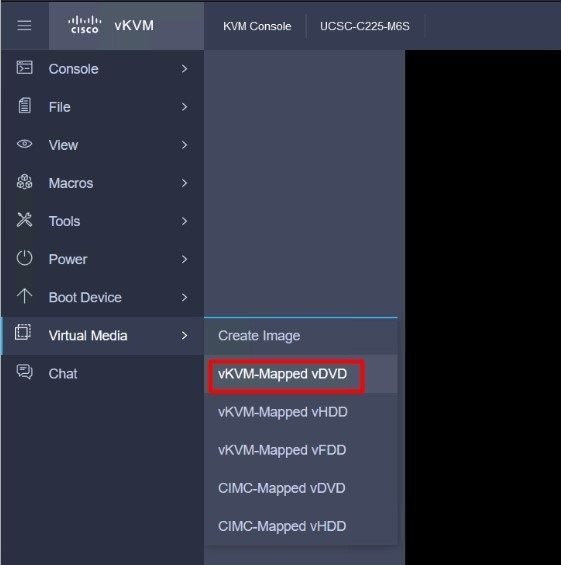
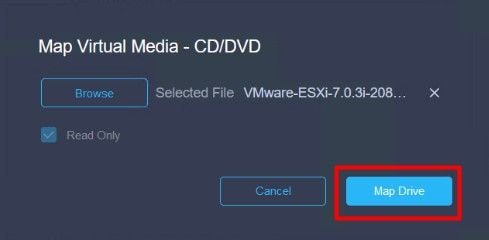
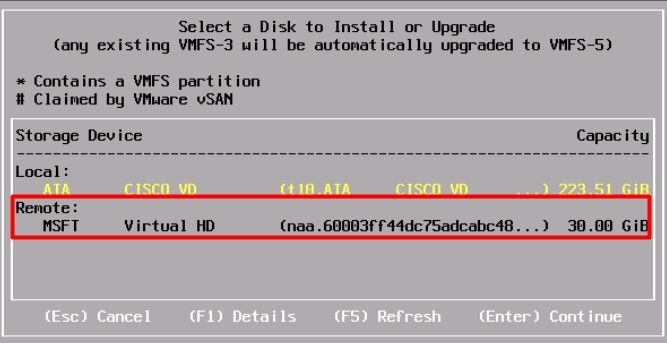
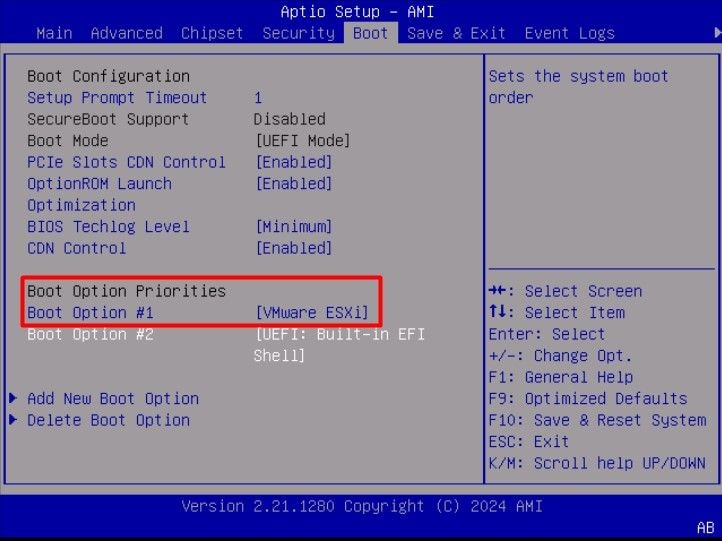
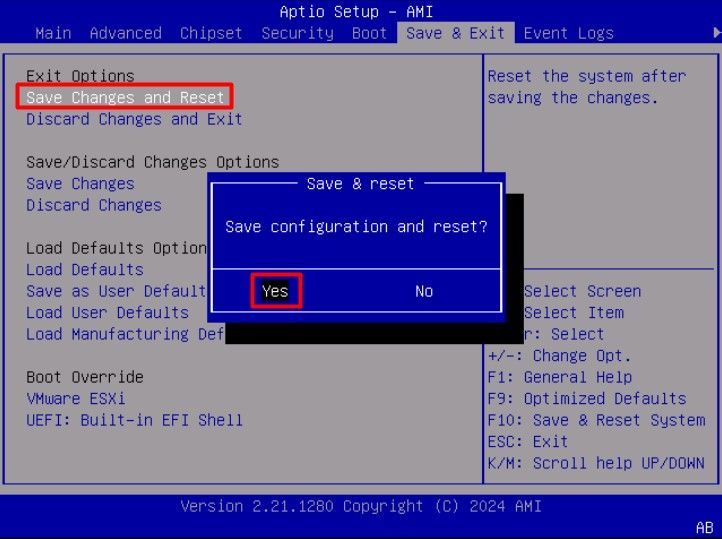
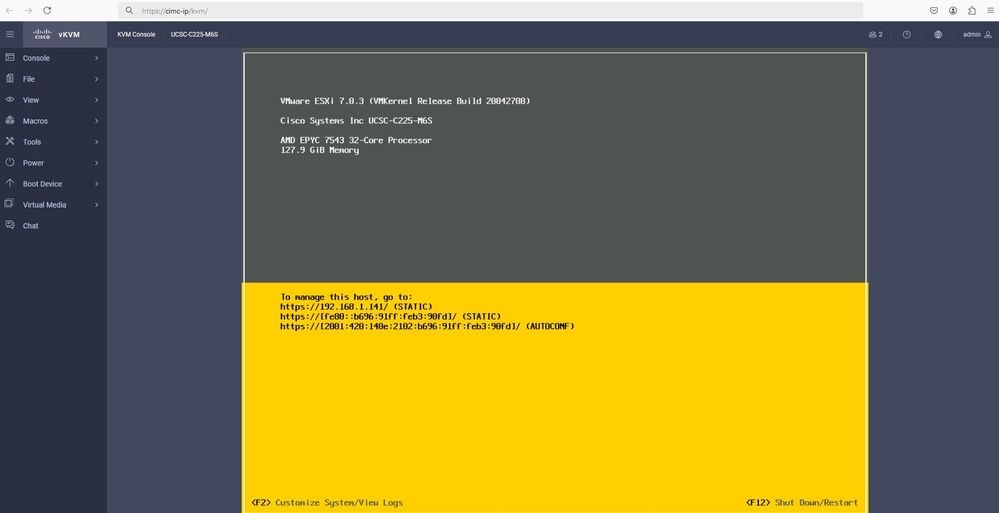
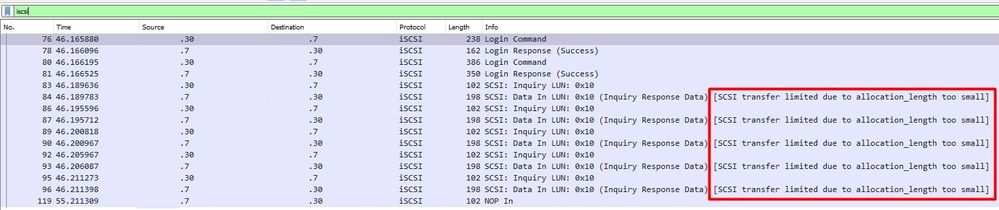
 피드백
피드백